考勤机操作说明书
中控考勤机详细操作说明书-if880说明书 zkt
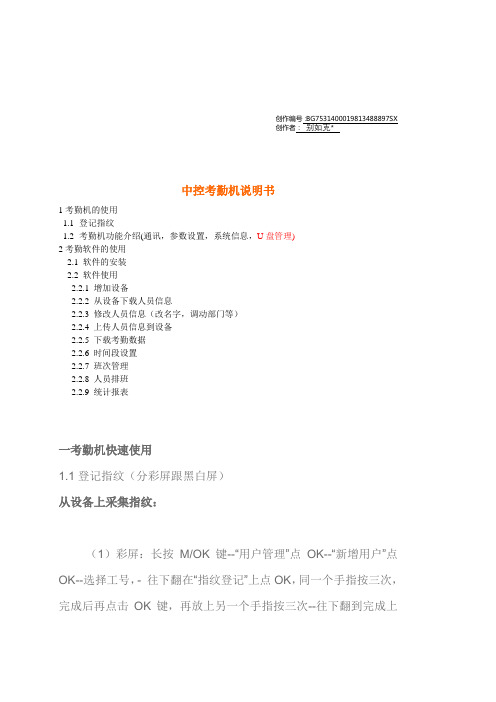
创作编号:BG7531400019813488897SX创作者:别如克*中控考勤机说明书1考勤机的使用1.1登记指纹1.2考勤机功能介绍(通讯,参数设置,系统信息,U盘管理)2考勤软件的使用2.1 软件的安装2.2 软件使用2.2.1 增加设备2.2.2 从设备下载人员信息2.2.3 修改人员信息(改名字,调动部门等)2.2.4 上传人员信息到设备2.2.5 下载考勤数据2.2.6 时间段设置2.2.7 班次管理2.2.8 人员排班2.2.9 统计报表一考勤机快速使用1.1登记指纹(分彩屏跟黑白屏)从设备上采集指纹:(1)彩屏:长按M/OK键--“用户管理”点OK--“新增用户”点OK--选择工号,- 往下翻在“指纹登记”上点OK,同一个手指按三次,完成后再点击OK键,再放上另一个手指按三次--往下翻到完成上点OK。
(如果要再登记指纹可在‘用户管理‘点OK--’管理用户‘点M/OK---点M/OK选择’---- 查找用户‘—输入工号点OK—点M/OK选择“编辑用户”然后选择登记指纹,登记完成后---往下翻到完成上点M/OK。
(2)黑白屏录指纹的跟彩屏类似就不再说了。
录备用指纹的话跟彩屏有点区别:按M/OK—用户登记—指纹登记—提示新登记—按ESC键—跳出备份登记—输入工号—登记指纹。
1.2机器的功能介绍(1)通讯设置—设置通讯方式有RS232/485通讯,TCP/IP,USB通讯(2)系统设置—参数设置(包含提示声音,键盘声音,时间设置算法切换(高端机器如iclock360, S20等)--数据维护(删除考勤机上的记录数据【记录要定时去删除】,清除管理权限【管理员破解】,清除全部数据----恢复设置(恢复出厂设置【不会删除考勤机上的数据只是恢复机器出厂的通讯设置等】;(3)系统信息—可以查看设备的人员登记数跟指纹数及考勤记录数-------设备信息可以查看设备的序列号、算法版本、MAC地址、出厂时间等。
中控考勤机详细操作说明书

中控考勤机说明书1考勤机的使用1.1登记指纹1.2考勤机功能介绍(通讯,参数设置,系统信息,U盘管理) 2考勤软件的使用2.1 软件的安装2.2 软件使用2.2.1 增加设备2.2.2 从设备下载人员信息2.2.3 修改人员信息(改名字,调动部门等)2.2.4 上传人员信息到设备2.2.5 下载考勤数据2.2.6 时间段设置2.2.7 班次管理2.2.8 人员排班2.2.9 统计报表页脚内容1一考勤机快速使用1.1登记指纹(分彩屏跟黑白屏)从设备上采集指纹:(1)彩屏:长按M/OK键--“用户管理”点OK--“新增用户”点OK--选择工号,- 往下翻在“指纹登记”上点OK,同一个手指按三次,完成后再点击OK键,再放上另一个手指按三次--往下翻到完成上点OK。
(如果要再登记指纹可在‘用户管理‘点OK--’管理用户‘点M/OK---点M/OK选择’---- 查找用户‘—输入工号点OK—点M/OK选择“编辑用户”然后选择登记指纹,登记完成后---往下翻到完成上点M/OK。
(2)黑白屏录指纹的跟彩屏类似就不再说了。
录备用指纹的话跟彩屏有点区别:按M/OK—用户登记—指纹登记—提示新登记—按ESC键—跳出备份登记—输入工号—登记指纹。
1.2机器的功能介绍(1)通讯设置—设置通讯方式有RS232/485通讯,TCP/IP,USB通讯(2)系统设置—参数设置(包含提示声音,键盘声音,时间设置算法切换(高端机器如iclock360, S20等)--数据维护(删除考勤机上的记录数据【记录要定时去删除】,清除管理权限【管理员破解】,清除全部数据----恢复设置(恢复出厂设置【不会删除考勤机上的数据只是恢复机器出厂的通讯设置等】;(3)系统信息—可以查看设备的人员登记数跟指纹数及考勤记录数-------设备信息可以查看设备的序列号、算法版本、MAC地址、出厂时间等。
(4)U盘功能(包含下载跟上传的功能)<1>(1)把U盘插到考勤机上--长按M/OK键进入菜单--选择U盘管理--下载数据--下载用户数据--下载完成后退出然后把U盘拿下来插到电脑上。
指纹考勤机使用操作说明书

指纹考勤机使用操作说明书
一、产品简介
指纹考勤机是一种集人脸识别、指纹识别、IC卡识别、拍照等功能
于一身的考勤机,采用指纹识别门禁系统,可避免机械钥匙、IC卡被复
制的危害,在公司、学校等场所都有广泛的应用,以及更多的灵活性,避
免了不必要的安全风险,可以更加安全有效的保护人员的安全。
二、安装及调试
1、使用前请仔细阅读使用说明书,并检查产品是否完好,如有损坏,请勿使用。
2、请将考勤机安装在安全可靠的地方,以免发生意外情况。
3、准备必需的设备,接通电源,开启考勤机,将考勤机连接到电脑。
4、安装考勤机软件,根据设备的对应,将设备添加到软件内,调试
设备参数,设置设备的参数和设置考勤规则,使设备能够正常使用。
三、指纹考勤机使用步骤
1、将考勤机连接电源,打开电源,使考勤机处于开机状态,启动考
勤机,考勤机进入就绪状态;
2、在就绪状态下,刷指纹,考勤机将识别指纹,并显示出考勤人员
的信息;
3、进行考勤,使考勤机显示出考勤人员的信息,如姓名、时间等信息;
4、如果考勤机发出报警声音,说明指纹不能识别,需要重新刷指纹,重新进行考勤。
考勤机说明书
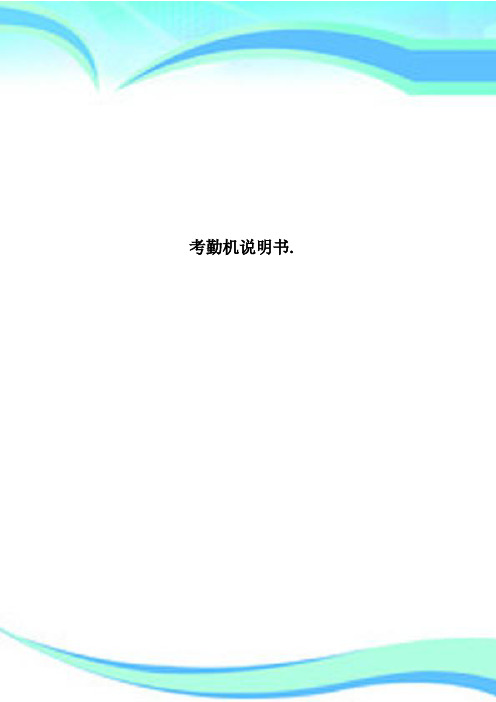
考勤机说明书.————————————————————————————————作者: ————————————————————————————————日期:目录1 使用须知ﻩ错误!未定义书签。
1.1ﻩ安装考勤机ﻩ错误!未定义书签。
1.2ﻩ推荐使用步骤.......................................................... 错误!未定义书签。
1.3 ........................................................ 按压指纹的方式ﻩ错误!未定义书签。
1.4ﻩ关于考勤机................................................................ 错误!未定义书签。
1.5ﻩ设备通讯ﻩ错误!未定义书签。
1.6 ................................................................................................... 通讯密码错误!未定义书签。
1.7ﻩ主菜单ﻩ错误!未定义书签。
2 考勤机使用说明 .................................................. 错误!未定义书签。
2.1 ..................................................................................................... 新增用户错误!未定义书签。
2.2ﻩ考勤设置.................................................................. 错误!未定义书签。
2.3 .................................................................... 排班设置ﻩ错误!未定义书签。
考勤机说明书

一、简介感谢阁下使用森德力牌考勤机,在使用该产品之前请仔细阅读本使用说明书;以便正确操作和使用该产品;如有任何疑问或不妥之处,请联系我们的经销商。
型号SK3100 SK3200D功能单色打印* *双色打印* *响铃方式* *万年历* *自动移位* *外接电铃**时间显示* *打印微调* *卡纸正反识别* *后备电池二、正常工作状态本产品包装由以下各部件组成,在购买时请检查各部件是否齐整。
三、组别和功能的关系00:年01:月02:日03:时04:分05:闹铃长短06:第一组闹铃时刻07:第二组闹铃时刻08:第三组闹铃时刻09:第四组闹铃时刻10:第五组闹铃时刻11:第六组闹铃时刻12:换行时刻13:自动停于第一格位置时刻14:自动停于第二格位置时刻15:自动停于第三格位置时刻16:自动停于第四格位置时刻17:自动停于第五格位置时刻18:自动停于第六格位置时刻19:第一组换色时间(红)20:第二组换色时间(黑)21:第三组换色时间(红)22:第四组换色时间(黑)23:第五组换色时间(红)24:第六组换色时间(黑)25:第七组闹铃时刻26:第八组闹铃时刻27:第九组闹铃时刻28:第十组闹铃时刻29:第十一组闹铃时刻30:第十二组闹铃时刻31:上下定位微调(数字越大越上)32:卡纸正反面识别检测功四、操作程序说明1、电源(1)、请使用稳定电压电源。
(2)、请检查电源插头及电压是否符合使用标准(3)、内部装有电池,停电时内部时钟靠此电池驱动(停电累积有效时间为一年)2、开关上盖当要进行功能设定及色带更换操作,请打开上盖:(1)、将钥匙插入锁头,顺时针旋转(2)、取下上盖关闭上盖,请逆序操作注意:在使用考勤机之前请撕开色带上的封条!否则可能导致换色异常!五、功能设置进入设置状态(打开锁盖,将设置键拨向右边,设置完成后将设置键拨回左边)各按键功能如下图所示:1.年份修改按确认或倒退使组别为00(显示屏左下角00代表组别,中间显示2002代表2002年),02不断闪烁代表可修改,按+或-改变其数值,按清除使该数字恢复为默认值,按确认则完成年份修改。
考勤机说明书

考勤机说明书.1 系统需求硬件需求:需要配备奔腾Ⅱ233以上的计算机,最少64M内存。
软件需求:Win95/98/ME/2000操作系统。
1.2 程序安装第一步:点击“光盘”中setup文件;第二步:按提示一步一步往下执行,直至安装完成。
第三步:假如程序安装后无法运行,则请安装数据库引擎,打开安装盘分别运行“MDAC2.6与Jet4.0”数据库引擎。
1.3 进入系统安装完成后,点击桌面上“厦门浩顺综合版考勤管理系统”图标,并输入用户名称及密码:注:55系列考勤(55A,55B,55E,55F,55K,55N)则选55系列,V系列考勤机(V5,V6,V7)则选择喜瑞系列,Z系列指纹机(Z1,Z2)则选择Z系列【注意事项】系统初始用户名称之“ZY”,密码为“zy”(小写),用户可在进入系统后通过“用户管理”进行密码修改及用户新增工作。
第二章基础设置【功能描述】本模块要紧用于设置考勤系统的基础信息,要紧包含公司设置、软件注册、考勤制度、节日设定、固定公休、班次设置与轮班设置,是整个系统的数据基础部分。
2.1 公司设置【功能描述】本模块要紧用于设置公司名称,是报表打印与软件注册的基础。
【系统界面】【操作方法】第一步:在主菜单中选择“基础设置”,然后选择“公司设置”。
第二步:输入公司名称。
第三步:储存。
【注意事项】公司名称一定要设置,否则报表中将不能表达公司名称,同时不能注册与算注册码。
2.3 考勤制度【功能描述】本模块要紧用于设置公司的考勤制度,是用于计算员工迟到、早退、缺勤、旷工、延长加班的根据。
【系统界面】【操作方法】第一步:在主菜单中选择“基础设置”,然后选择“考勤制度”。
第二步:点击“修改”。
第三步:根据您公司的考勤制度进行有关设定。
第四步:点击“储存”。
2.4 节日设定【功能描述】本模块要紧用于设定法定节日,是计算节日加班的根据。
【系统界面】【操作方法】在主菜单中选择“基础设置”,然后选择“节日设定”。
考勤机使用操作说明书
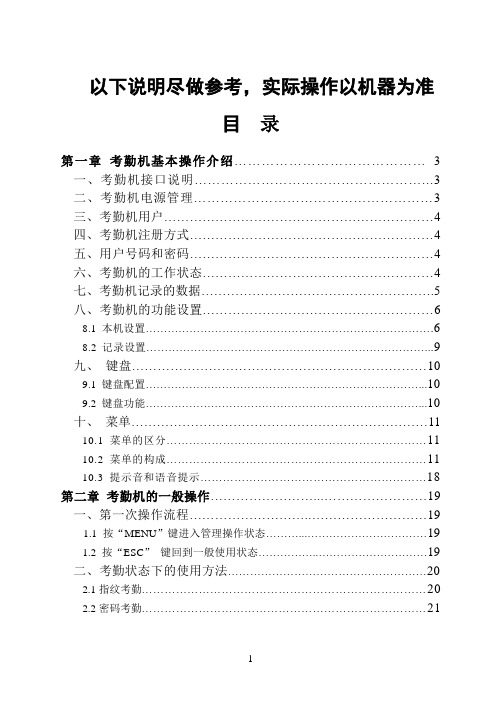
以下说明尽做参考,实际操作以机器为准目录第一章考勤机基本操作介绍 (3)一、考勤机接口说明 (3)二、考勤机电源管理 (3)三、考勤机用户 (4)四、考勤机注册方式 (4)五、用户号码和密码 (4)六、考勤机的工作状态 (4)七、考勤机记录的数据 (5)八、考勤机的功能设置 (6)8.1本机设置 (6)8.2记录设置 (9)九、键盘 (10)9.1键盘配置 (10)9.2键盘功能 (10)十、菜单 (11)10.1 菜单的区分 (11)10.2 菜单的构成 (11)10.3 提示音和语音提示 (18)第二章考勤机的一般操作 (19)一、第一次操作流程 (19)1.1按“MENU”键进入管理操作状态 (19)1.2 按“ESC”键回到一般使用状态 (19)二、考勤状态下的使用方法 (20)2.1指纹考勤 (20)2.2密码考勤 (21)第三章考勤机的管理者操作方法 (23)一、管理者操作状态的操作步骤 (23)二、用户管理 (24)2.1 注册用户 (25)2.2 删除用户 (32)2.3 数据下载 (32)2.4 查询出入记录 (33)2.5 查询管理记录 (35)2.6删除全部记录 (36)三、高级设置 (37)3.1 本机设置 (38)3.2 记录设置 (42)四、信息查询 (45)第四章附件 (46)一、按手指时的注意事项 (46)二、软件使用许可证协议 (47)三、常见问题解答 (49)关于涉及人权隐私方面的声明 (51)第五章快速安装指南 (52)启动和关闭指纹机 (52)与电脑联机 (52)注册指纹 (55)删除指纹 (55)包装内配件的完整性 (56)第六章扩展功能 (57)一、考勤记录查询功能 (57)二、扩展接口 (59)第一章考勤机基本操作介绍一、考勤机接口说明指纹考勤机的通讯方式有三种:RS232、RS485、TCP/IP,这三种通讯方式都通过指纹机的RJ45接口通讯,如下图所示:注意:TCP/IP通讯功能为非标配功能,视具体机型而定二、考勤机上电源管理①按一次考勤机上的电源开关键,则开机并进入正常工作状态(考勤状态)。
中控考勤机详细操作说明书if880说明书 zkt
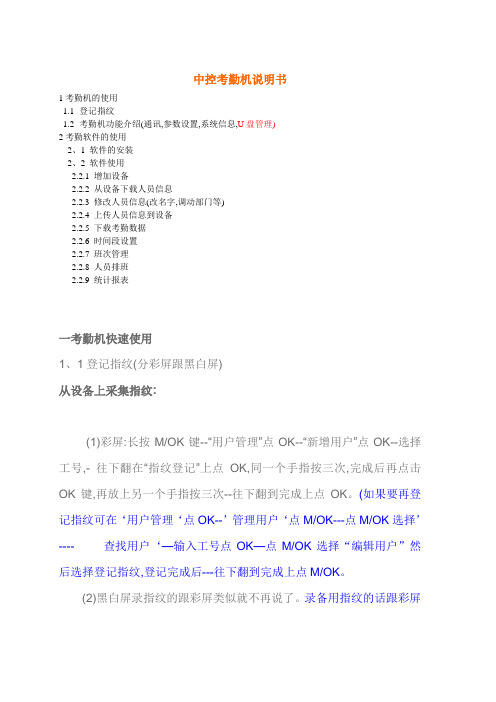
中控考勤机说明书1考勤机的使用1.1登记指纹1.2考勤机功能介绍(通讯,参数设置,系统信息,U盘管理)2考勤软件的使用2、1 软件的安装2、2 软件使用2.2.1 增加设备2.2.2 从设备下载人员信息2.2.3 修改人员信息(改名字,调动部门等)2.2.4 上传人员信息到设备2.2.5 下载考勤数据2.2.6 时间段设置2.2.7 班次管理2.2.8 人员排班2.2.9 统计报表一考勤机快速使用1、1登记指纹(分彩屏跟黑白屏)从设备上采集指纹:(1)彩屏:长按M/OK键--“用户管理”点OK--“新增用户”点OK--选择工号,- 往下翻在“指纹登记”上点OK,同一个手指按三次,完成后再点击OK键,再放上另一个手指按三次--往下翻到完成上点OK。
(如果要再登记指纹可在‘用户管理‘点OK--’管理用户‘点M/OK---点M/OK选择’---- 查找用户‘—输入工号点OK—点M/OK选择“编辑用户”然后选择登记指纹,登记完成后---往下翻到完成上点M/OK。
(2)黑白屏录指纹的跟彩屏类似就不再说了。
录备用指纹的话跟彩屏有点区别:按M/OK—用户登记—指纹登记—提示新登记—按ESC键—跳出备份登记—输入工号—登记指纹。
1、2机器的功能介绍(1)通讯设置—设置通讯方式有RS232/485通讯,TCP/IP,USB通讯(2)系统设置—参数设置(包含提示声音,键盘声音,时间设置算法切换(高端机器如iclock360, S20等)--数据维护(删除考勤机上的记录数据【记录要定时去删除】,清除管理权限【管理员破解】,清除全部数据----恢复设置(恢复出厂设置【不会删除考勤机上的数据只就是恢复机器出厂的通讯设置等】;(3)系统信息—可以查瞧设备的人员登记数跟指纹数及考勤记录数-------设备信息可以查瞧设备的序列号、算法版本、MAC地址、出厂时间等。
(4)U盘功能(包含下载跟上传的功能)<1>(1)把U盘插到考勤机上--长按M/OK键进入菜单--选择U盘管理--下载数据--下载用户数据--下载完成后退出然后把U盘拿下来插到电脑上。
考勤机说明书

考勤机说明书一、产品简介考勤机是一种用于记录员工出勤情况的设备。
它通过识别员工的身份信息来记录员工的签到、签退等信息,从而实现快速、准确、可靠的考勤管理。
考勤机广泛应用于企事业单位、学校、医院等场所,对于班组、部门或者整个组织的考勤管理起到了重要的作用。
在传统的考勤管理方式中,员工需要手动填写考勤表格或者使用纸质考勤卡进行签到、签退。
这种方式不仅效率低下,还容易出现数据错误或者造假的情况。
而考勤机通过技术手段自动记录员工的出勤情况,不仅提高了考勤管理的效率,而且也提高了考勤数据的准确性和可靠性。
二、主要功能1.签到/签退:员工使用考勤机进行签到/签退操作,系统会自动记录签到/签退时间。
2.请假记录:员工可以通过考勤机申请请假,并记录请假类型和时间,方便管理人员进行请假审批和统计。
3.加班记录:对于需要加班的员工,通过考勤机记录加班时间,并计算加班工资或者调休。
4.异常处理:考勤机可以自动识别迟到、早退、缺勤等异常情况,并进行提醒和记录,方便管理人员进行异常处理。
5.报表统计:考勤机可以生成各种报表,包括出勤统计、加班统计、请假统计等,方便管理者进行考勤数据分析和决策。
6.权限管理:考勤机支持多级权限管理,可以设置管理员、普通员工等不同的权限,确保考勤数据的安全性和保密性。
三、使用步骤1.安装:将考勤机安装在适当的位置,保证员工方便进行签到和签退。
同时要连接合适的电源和网络,确保考勤机正常运行。
2.注册员工信息:在考勤机系统中录入员工的基本信息,包括姓名、部门、职位等,用于后续的考勤管理。
3.员工使用:员工使用自己的工号或者身份证等方式进行考勤机的刷卡操作,系统会自动记录签到/签退时间。
4.管理后台:通过管理后台可以查看和管理考勤信息,进行请假审批、异常处理等操作。
5.数据导出:考勤机支持将考勤数据导出到Excel或者其他格式的文件,方便进行数据分析和报表统计。
四、使用注意事项1.保护好密码:管理员应该定期修改考勤机的密码,并妥善保管,确保考勤数据的安全性。
考勤机操作说明
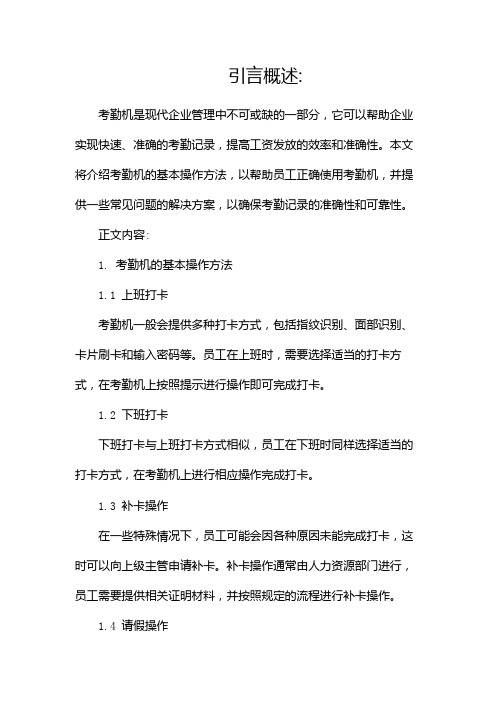
引言概述:考勤机是现代企业管理中不可或缺的一部分,它可以帮助企业实现快速、准确的考勤记录,提高工资发放的效率和准确性。
本文将介绍考勤机的基本操作方法,以帮助员工正确使用考勤机,并提供一些常见问题的解决方案,以确保考勤记录的准确性和可靠性。
正文内容:1. 考勤机的基本操作方法1.1 上班打卡考勤机一般会提供多种打卡方式,包括指纹识别、面部识别、卡片刷卡和输入密码等。
员工在上班时,需要选择适当的打卡方式,在考勤机上按照提示进行操作即可完成打卡。
1.2 下班打卡下班打卡与上班打卡方式相似,员工在下班时同样选择适当的打卡方式,在考勤机上进行相应操作完成打卡。
1.3 补卡操作在一些特殊情况下,员工可能会因各种原因未能完成打卡,这时可以向上级主管申请补卡。
补卡操作通常由人力资源部门进行,员工需要提供相关证明材料,并按照规定的流程进行补卡操作。
1.4 请假操作员工如果需要请假,可以向上级主管提交请假申请。
申请请假时,员工需要提供请假时间、请假原因以及相关证明材料。
请假申请将由上级主管进行批准,并在考勤机上进行相应设置。
1.5 加班操作在工作中,有时员工需要加班完成任务。
加班时,员工需要提前向上级主管提交加班申请,并按照规定的流程进行加班打卡操作。
加班打卡方式与上班打卡方式相同,只是时间和标记有所区别。
2. 考勤机的常见问题及解决方案2.1 考勤机无法正常启动如果考勤机无法正常启动,首先需要检查设备是否连接正常,并确认电源是否正常。
如果问题仍然存在,可以尝试重启设备或联系技术支持人员进行检修。
2.2 考勤记录出现错误如果考勤记录出现错误,可以先尝试重新打卡操作,或者联系管理员进行处理。
管理员可以查看考勤记录和系统日志,分析错误原因并进行修复。
2.3 考勤机无法读取指纹或面部信息如果考勤机无法读取指纹或面部信息,首先需要清洁传感器表面,确保没有灰尘或污渍影响识别。
如果问题仍然存在,可以尝试重新注册指纹或面部信息,并确保注册时按照正确的姿势进行。
中控考勤机详细操作说明书
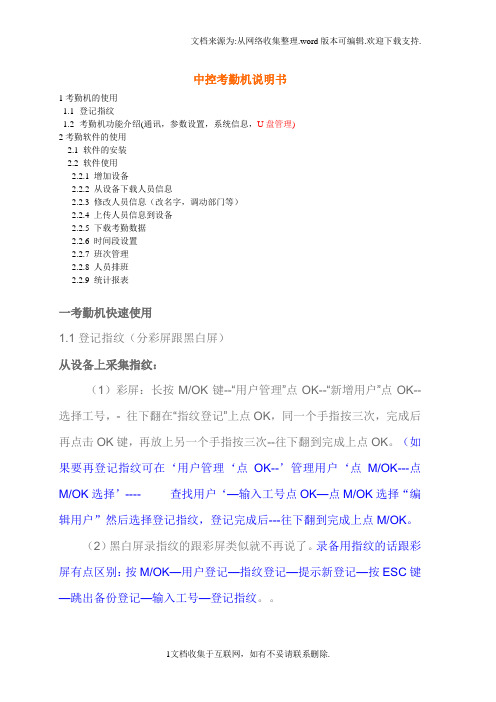
中控考勤机说明书1考勤机的使用1.1登记指纹1.2考勤机功能介绍(通讯,参数设置,系统信息,U盘管理)2考勤软件的使用2.1 软件的安装2.2 软件使用2.2.1 增加设备2.2.2 从设备下载人员信息2.2.3 修改人员信息(改名字,调动部门等)2.2.4 上传人员信息到设备2.2.5 下载考勤数据2.2.6 时间段设置2.2.7 班次管理2.2.8 人员排班2.2.9 统计报表一考勤机快速使用1.1登记指纹(分彩屏跟黑白屏)从设备上采集指纹:(1)彩屏:长按M/OK键--“用户管理”点OK--“新增用户”点OK--选择工号,- 往下翻在“指纹登记”上点OK,同一个手指按三次,完成后再点击OK键,再放上另一个手指按三次--往下翻到完成上点OK。
(如果要再登记指纹可在‘用户管理‘点OK--’管理用户‘点M/OK---点M/OK选择’---- 查找用户‘—输入工号点OK—点M/OK选择“编辑用户”然后选择登记指纹,登记完成后---往下翻到完成上点M/OK。
(2)黑白屏录指纹的跟彩屏类似就不再说了。
录备用指纹的话跟彩屏有点区别:按M/OK—用户登记—指纹登记—提示新登记—按ESC键—跳出备份登记—输入工号—登记指纹。
1.2机器的功能介绍(1)通讯设置—设置通讯方式有RS232/485通讯,TCP/IP,USB 通讯(2)系统设置—参数设置(包含提示声音,键盘声音,时间设置算法切换(高端机器如iclock360, S20等)--数据维护(删除考勤机上的记录数据【记录要定时去删除】,清除管理权限【管理员破解】,清除全部数据----恢复设置(恢复出厂设置【不会删除考勤机上的数据只是恢复机器出厂的通讯设置等】;(3)系统信息—可以查看设备的人员登记数跟指纹数及考勤记录数-------设备信息可以查看设备的序列号、算法版本、MAC地址、出厂时间等。
(4)U盘功能(包含下载跟上传的功能)<1>(1)把U盘插到考勤机上--长按M/OK键进入菜单--选择U盘管理--下载数据--下载用户数据--下载完成后退出然后把U盘拿下来插到电脑上。
打卡机说明书

目录1、使用须知2、系统安装3、初次使用指南4、系统功能说明4.1人事资料4.1.1 公司信息设置 4.1.2 公司部门设置 4.1.3 员工信息设置 4.1.4 登记员工离职 4.1.5 员工离职查询 4.1.6 员工工种设置 4.1.7 学历资料设置 4.1.8 民族资料设置 4.1.9 籍贯资料设置 4.1.10 职位资料设置4.1.11 职称资料设置4.1.12 政治面貌设置4.1.13 员工宿舍设置4.2考勤管理4.2.1 考勤规则4.2.2 设置考勤规则4.2.4 上班规律4.2.5 开始排班4.2.6 总排班表4.2.7 假日登记4.2.8 请假登记4.2.9 加班登记4.2.10 手工补卡4.2.11 计算规则4.3统计报表4.3.1 考勤资料分析 4.3.2 考勤日报表 4.3.3 考勤月报表 4.3.4 打卡明细表 4.3.5 原始记录表4.4系统维护4.4.1 用户管理4.4.2 清理数据4.5射频设备4.5.1 射频通讯4.5.2 设备控制4.5.3 实时监控4.5.5 工卡注册4.5.6 (IC)发卡4.6指纹设备4.6.1 通讯程序a. 考勤机管理b. 员工信息及指纹管理c.下载考勤数据d. U盘下载1、使用须知考勤系统分为两部分,简单的说就是前台考勤,后台管理。
前台指的是脱机识别终端。
比如射频卡考勤机或指纹考勤机,后台指的是考勤管理软件。
脱机识别终端主要负责员工的登记和日常考勤。
管理软件主要是编辑员工信息、人员对应、读取前台的考勤记录,并按照用户设定的考勤规则,进行计算统计,生成各种考勤报表。
考勤系统V2.0单机版即是后台管理软件,支持多种识别终端。
2、系统安装点击随机附带光盘里的JXWorkSystem.exe 运行程序到下图填写公司及名称点击【下一步>】按钮,进入3、根据您所使用的考勤机型号选择对应的系统,点击【下一步>】按钮,进入4、选择安装路径,上图是默认安装路径,建议安装在非系统盘,点击【下一步>】,进入5、选择快捷方式文件夹,点击【下一步>】,进入6、点击【下一步>】,开始安装7、点击【Next】,开始安装USB驱动,进入:8、点击【Next】,继续安装USB驱动,进入:9、点击【Next】,继续安装USB驱动1,进入:10、点击【确定】,继续安装USB驱动1,进入:11、点击【完成】,完成USB驱动1。
考勤机说明书

SIAI-I68A使用说明1.1 使用环境尊敬的用户,首先感谢您购买本公司的彩屏指纹考勤机。
为了使您更好的使用和保养本产品,在使用之前,请您仔细阅读本使用指引,这将有助于提高您使用本产品的效率。
请不要将彩屏指纹考勤机放置在强光直照的地方。
强光对指纹信息的采集有着明显的影响,可能会导致指纹的验证无法正常通过。
彩屏指纹考勤机工作的温度范围为0℃-45℃。
请尽量不要在室外使用!若必须在室外使用,建议夏天采用遮阳伞和散热设备,冬天采用保暖设施。
1.2 按压方法员工在进行考勤之前,需先进行指纹登记。
指纹登记时,推荐的手指:食指和中指。
正确的按压方式:手指平压于指纹采集窗口中心的正上方。
正确几种错误的按压方式太垂直太偏倾斜靠下1.3 系统简介本产品是一款采用 TFT 彩色液晶屏显示,能实现 5000~10000 枚/秒指纹高性能比对的考勤机。
其功能特点如下:支持 T9 中英文输入法与中文姓名显示支持响铃功能支持 U 盘下载支持在线升级固件支持实时在线通讯支持实时消息通知支持屏幕保护功能支持夏令时设置支持中、英、韩三国语言显示可直接在考勤机上查询验证记录可通过电源管理,对本机电源进行各种功能设置开机:将标配电源适配器的插头插到考勤机的电源接口,另一端接入220V交流电,考勤机将自动开机。
开机后首先显示公司LOGO,等待进度条走完后便会自动进入到待机状态,界面显示如图 1:1.4键盘说明ESC 退出或取消键MENU 菜单键,消除键OK 确定当前设定项# T9 输入法切换/参数选择▲向上键,上班签到键▼向下键,下班签到键0…9 可输入数字或字母1.5考勤操作用户考勤时,应先确认是否已在考勤机里登记注册,如未登记请参看第二章节考勤有指纹和密码两种考勤方式。
请注意正确按压指纹头进行考勤操作。
1.51 指纹验证在待机状态下,直接在指纹感应器上按压指纹,若验证成功则语音提示“谢谢”,显示如图若指纹验证失败,则语音提示“请重按手指”(请确认当前手指是否已在考勤机里登记注册),需重新按压指纹一次。
指纹考勤机使用操作说明书
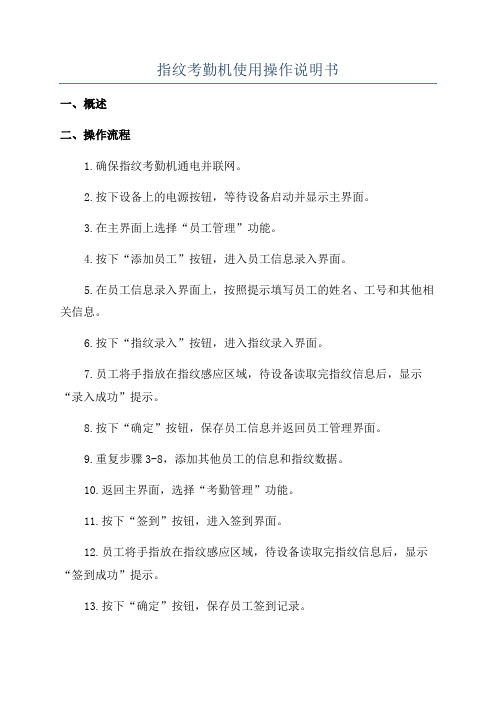
指纹考勤机使用操作说明书一、概述二、操作流程1.确保指纹考勤机通电并联网。
2.按下设备上的电源按钮,等待设备启动并显示主界面。
3.在主界面上选择“员工管理”功能。
4.按下“添加员工”按钮,进入员工信息录入界面。
5.在员工信息录入界面上,按照提示填写员工的姓名、工号和其他相关信息。
6.按下“指纹录入”按钮,进入指纹录入界面。
7.员工将手指放在指纹感应区域,待设备读取完指纹信息后,显示“录入成功”提示。
8.按下“确定”按钮,保存员工信息并返回员工管理界面。
9.重复步骤3-8,添加其他员工的信息和指纹数据。
10.返回主界面,选择“考勤管理”功能。
11.按下“签到”按钮,进入签到界面。
12.员工将手指放在指纹感应区域,待设备读取完指纹信息后,显示“签到成功”提示。
13.按下“确定”按钮,保存员工签到记录。
14.返回主界面,选择“考勤报表”功能,可以查看员工的考勤记录和相关统计信息。
三、注意事项1.设备通电后需要等待一段时间启动,如果长时间没有反应,可以重新插拔电源尝试。
2.添加员工信息时,请确保输入的信息准确无误,一旦保存后将无法修改。
3.指纹录入时,请确保员工的手指干净并放置准确,避免录入不成功。
4.员工签到时,请确保手指放置稳定,避免签到不成功。
5.管理员可以通过指纹考勤机的设置功能进行考勤规则的配置和其他相关设置。
四、常见问题解答1.为什么指纹录入失败?2.如何导出员工的考勤记录?答:通过考勤报表功能可以查看员工的考勤记录,如果需要导出记录,可以将考勤机连接到计算机,并通过软件将数据导出。
3.如何查询一些员工的考勤时间?答:在考勤报表功能中,可以输入员工的姓名或工号等关键字进行查询,系统会筛选出符合条件的考勤记录。
4.是否可以删除员工的指纹数据?答:管理员可以通过员工管理界面的删除按钮删除员工的指纹数据,但请注意,删除后无法恢复,谨慎操作。
5.如何修改设备的设置?答:在主界面上选择设置功能,可以进行设备的基本设置、考勤规则的设置和其他相关设置。
考勤机使用说明及详细步骤
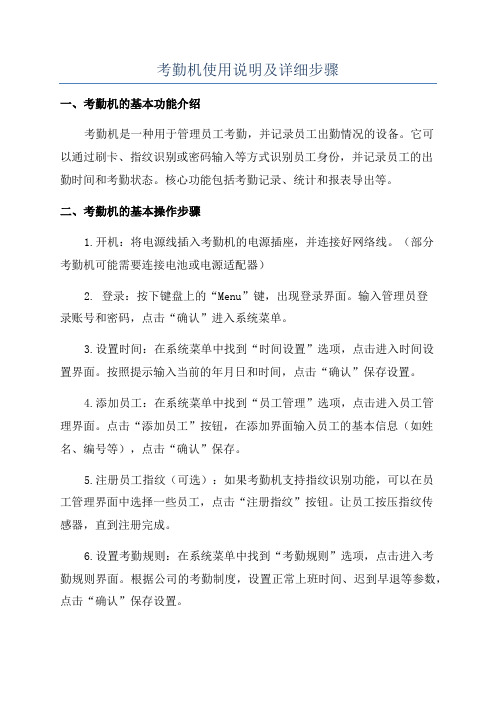
考勤机使用说明及详细步骤一、考勤机的基本功能介绍考勤机是一种用于管理员工考勤,并记录员工出勤情况的设备。
它可以通过刷卡、指纹识别或密码输入等方式识别员工身份,并记录员工的出勤时间和考勤状态。
核心功能包括考勤记录、统计和报表导出等。
二、考勤机的基本操作步骤1.开机:将电源线插入考勤机的电源插座,并连接好网络线。
(部分考勤机可能需要连接电池或电源适配器)2. 登录:按下键盘上的“Menu”键,出现登录界面。
输入管理员登录账号和密码,点击“确认”进入系统菜单。
3.设置时间:在系统菜单中找到“时间设置”选项,点击进入时间设置界面。
按照提示输入当前的年月日和时间,点击“确认”保存设置。
4.添加员工:在系统菜单中找到“员工管理”选项,点击进入员工管理界面。
点击“添加员工”按钮,在添加界面输入员工的基本信息(如姓名、编号等),点击“确认”保存。
5.注册员工指纹(可选):如果考勤机支持指纹识别功能,可以在员工管理界面中选择一些员工,点击“注册指纹”按钮。
让员工按压指纹传感器,直到注册完成。
6.设置考勤规则:在系统菜单中找到“考勤规则”选项,点击进入考勤规则界面。
根据公司的考勤制度,设置正常上班时间、迟到早退等参数,点击“确认”保存设置。
7.打卡:员工在上班时,使用自己的卡片或指纹进行刷卡或指纹识别。
系统会记录该员工的出勤时间和考勤状态。
8.查询考勤记录:在系统菜单中找到“考勤记录”选项,点击进入考勤记录界面。
可以按日期、员工编号等条件进行查询,并查看具体的考勤记录。
9.统计考勤数据:在系统菜单中找到“考勤统计”选项,点击进入考勤统计界面。
根据需求选择不同的统计维度(如按月、按部门等),点击“确认”生成考勤统计报表。
10.导出报表:在考勤统计界面中点击“导出报表”按钮,选择导出的格式和存储路径,点击“确认”开始导出。
三、注意事项1.考勤机的设置和操作需要有管理员权限的人员来进行,确保数据的准确和安全。
2.员工的信息和考勤规则需要提前导入到系统中,以确保考勤机能够正确记录和判断。
考勤机使用说明书
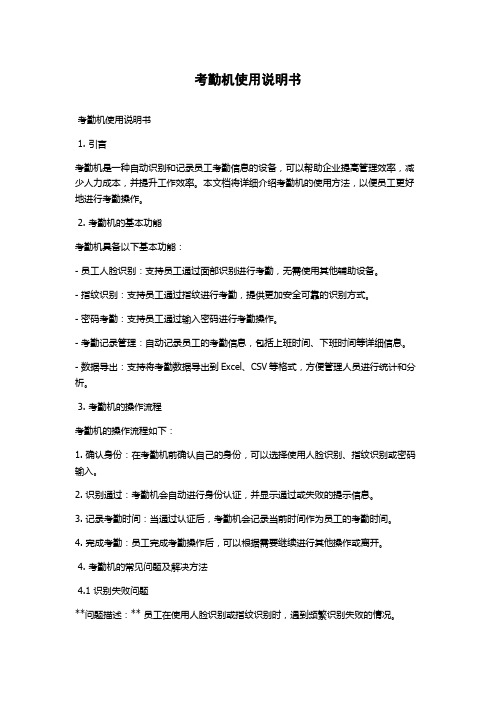
考勤机使用说明书考勤机使用说明书1. 引言考勤机是一种自动识别和记录员工考勤信息的设备,可以帮助企业提高管理效率,减少人力成本,并提升工作效率。
本文档将详细介绍考勤机的使用方法,以便员工更好地进行考勤操作。
2. 考勤机的基本功能考勤机具备以下基本功能:- 员工人脸识别:支持员工通过面部识别进行考勤,无需使用其他辅助设备。
- 指纹识别:支持员工通过指纹进行考勤,提供更加安全可靠的识别方式。
- 密码考勤:支持员工通过输入密码进行考勤操作。
- 考勤记录管理:自动记录员工的考勤信息,包括上班时间、下班时间等详细信息。
- 数据导出:支持将考勤数据导出到Excel、CSV等格式,方便管理人员进行统计和分析。
3. 考勤机的操作流程考勤机的操作流程如下:1. 确认身份:在考勤机前确认自己的身份,可以选择使用人脸识别、指纹识别或密码输入。
2. 识别通过:考勤机会自动进行身份认证,并显示通过或失败的提示信息。
3. 记录考勤时间:当通过认证后,考勤机会记录当前时间作为员工的考勤时间。
4. 完成考勤:员工完成考勤操作后,可以根据需要继续进行其他操作或离开。
4. 考勤机的常见问题及解决方法4.1 识别失败问题**问题描述:** 员工在使用人脸识别或指纹识别时,遇到频繁识别失败的情况。
**解决方法:** 以下是解决识别失败问题的常见方法:1. 清洁面部或手指:清洁面部或手指上的污垢和油脂,确保干净无污染。
2. 确认角度和距离:确认员工站立的角度和距离是否适合识别,一般要求正对考勤机并保持一定的距离。
3. 更新识别信息:如果识别失败次数较多,可能需要重新注册面部或指纹信息。
4. 联系管理员:如果仍然无法解决问题,建议联系管理员进行检修或配置。
4.2 密码输入问题**问题描述:** 员工在输入密码时,密码无法正确输入或无法通过验证。
**解决方法:** 以下是解决密码输入问题的常见方法:1. 检查密码输入:确认输入的密码是否正确,注意大小写和输入错误的情况。
考勤机说明书

SIAI-I68A使用说明1.1 使用环境尊敬的用户,首先感谢您购买本公司的彩屏指纹考勤机。
为了使您更好的使用和保养本产品,在使用之前,请您仔细阅读本使用指引,这将有助于提高您使用本产品的效率。
请不要将彩屏指纹考勤机放置在强光直照的地方。
强光对指纹信息的采集有着明显的影响,可能会导致指纹的验证无法正常通过。
彩屏指纹考勤机工作的温度范围为0℃-45℃。
请尽量不要在室外使用!若必须在室外使用,建议夏天采用遮阳伞和散热设备,冬天采用保暖设施。
1.2 按压方法员工在进行考勤之前,需先进行指纹登记。
指纹登记时,推荐的手指:食指和中指。
正确的按压方式:手指平压于指纹采集窗口中心的正上方。
正确几种错误的按压方式太垂直太偏倾斜靠下1.3 系统简介本产品是一款采用 TFT 彩色液晶屏显示,能实现 5000~10000 枚/秒指纹高性能比对的考勤机。
其功能特点如下:支持 T9 中英文输入法与中文姓名显示支持响铃功能支持 U 盘下载支持在线升级固件支持实时在线通讯支持实时消息通知支持屏幕保护功能支持夏令时设置支持中、英、韩三国语言显示可直接在考勤机上查询验证记录可通过电源管理,对本机电源进行各种功能设置开机:将标配电源适配器的插头插到考勤机的电源接口,另一端接入220V交流电,考勤机将自动开机。
开机后首先显示公司LOGO,等待进度条走完后便会自动进入到待机状态,界面显示如图 1:1.4键盘说明ESC 退出或取消键MENU 菜单键,消除键OK 确定当前设定项# T9 输入法切换/参数选择▲向上键,上班签到键▼向下键,下班签到键0…9 可输入数字或字母1.5考勤操作用户考勤时,应先确认是否已在考勤机里登记注册,如未登记请参看第二章节考勤有指纹和密码两种考勤方式。
请注意正确按压指纹头进行考勤操作。
1.51 指纹验证在待机状态下,直接在指纹感应器上按压指纹,若验证成功则语音提示“谢谢”,显示如图若指纹验证失败,则语音提示“请重按手指”(请确认当前手指是否已在考勤机里登记注册),需重新按压指纹一次。
考勤机操作规程

考勤机操作规程1. 考勤机的安装与布置- 选择合适的位置进行安装,确保考勤机位于员工易于到达且不影响正常通行的区域。
- 确保考勤机安装稳固,避免因外力碰撞导致损坏或误操作。
2. 考勤机的日常使用- 员工应使用本人的考勤卡或指纹等认证方式进行签到。
- 签到时间应严格遵守公司规定的上下班时间,不得代签或弄虚作假。
- 如遇考勤机故障或无法识别情况,员工应及时通知管理人员进行处理。
3. 考勤数据的管理和保护- 考勤数据应定期备份,防止数据丢失或损坏。
- 考勤记录属于公司机密信息,未经授权不得泄露或用于非工作用途。
- 考勤数据应由专人负责管理,并对数据的准确性和完整性负责。
4. 考勤机的维护与保养- 定期对考勤机进行清洁和保养,确保设备运行良好。
- 避免使用尖锐物品接触考勤机,防止刮伤或损坏屏幕。
- 如需升级系统或更换部件,应由专业人员进行操作,以保证设备的正常运行。
5. 异常情况处理- 员工因公外出或请假等情况,应按照公司规定进行报备,并在考勤机上进行相应操作。
- 如有考勤异常记录,员工应及时提供相关证明,由管理人员核实后进行调整。
- 对于故意破坏考勤机或恶意篡改考勤记录的行为,公司将视情况给予纪律处分。
6. 安全注意事项- 考勤机使用时应注意个人安全,避免在操作过程中发生意外。
- 考勤机周围应保持清洁,避免水渍或异物进入设备内部。
- 在雷雨天气或电源不稳定的情况下,应暂停使用考勤机,以防设备损坏。
7. 操作规程的更新与培训- 考勤机操作规程应根据设备更新或公司政策变化进行适时修订。
- 新员工入职时应接受考勤机操作规程的培训,确保每位员工都能正确使用考勤机。
- 定期对员工进行考勤机操作规程的复习和提醒,以保持操作规范的持续性和有效性。
得力33800说明书
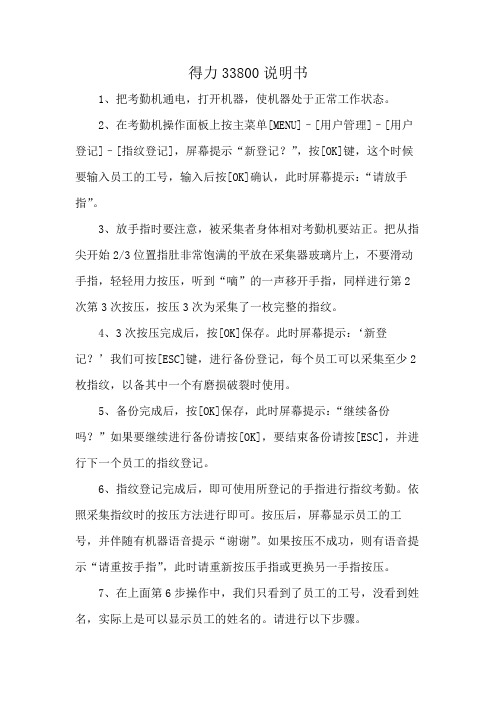
得力33800说明书1、把考勤机通电,打开机器,使机器处于正常工作状态。
2、在考勤机操作面板上按主菜单[MENU]–[用户管理]–[用户登记]–[指纹登记],屏幕提示“新登记?”,按[OK]键,这个时候要输入员工的工号,输入后按[OK]确认,此时屏幕提示:“请放手指”。
3、放手指时要注意,被采集者身体相对考勤机要站正。
把从指尖开始2/3位置指肚非常饱满的平放在采集器玻璃片上,不要滑动手指,轻轻用力按压,听到“嘀”的一声移开手指,同样进行第2次第3次按压,按压3次为采集了一枚完整的指纹。
4、3次按压完成后,按[OK]保存。
此时屏幕提示:‘新登记?’我们可按[ESC]键,进行备份登记,每个员工可以采集至少2枚指纹,以备其中一个有磨损破裂时使用。
5、备份完成后,按[OK]保存,此时屏幕提示:“继续备份吗?”如果要继续进行备份请按[OK],要结束备份请按[ESC],并进行下一个员工的指纹登记。
6、指纹登记完成后,即可使用所登记的手指进行指纹考勤。
依照采集指纹时的按压方法进行即可。
按压后,屏幕显示员工的工号,并伴随有机器语音提示“谢谢”。
如果按压不成功,则有语音提示“请重按手指”,此时请重新按压手指或更换另一手指按压。
7、在上面第6步操作中,我们只看到了员工的工号,没看到姓名,实际上是可以显示员工的姓名的。
请进行以下步骤。
8、在计算机上安装考勤管理系统。
放入安装光盘,按屏幕提示进行安装即可,注意要把程序安装路径更改为D盘。
9、把考勤机和计算机进行连接。
考勤机和计算机的通讯方式有RS232、RS485、TCP/IP、USB数据线4种直连方式。
10、打开全易通考勤管理系统,选种设备名称及相应的连接方式,点[连接设备]按钮,这进指纹机与电脑就会连接上,可下载数据,上传人员信息。
中控jdf200考勤机说明书
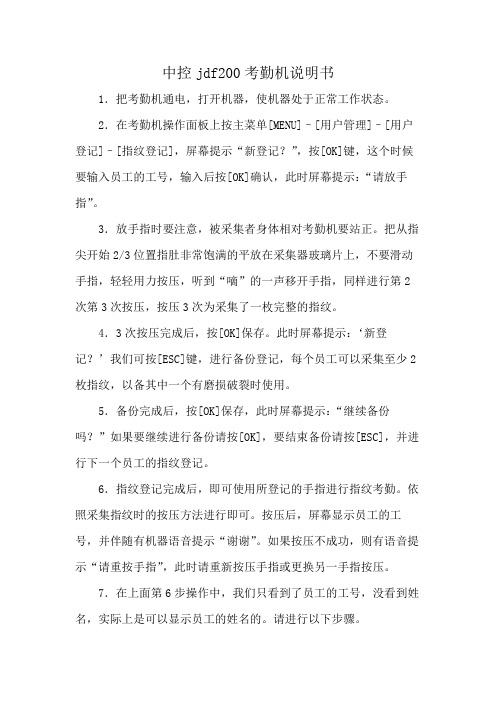
中控jdf200考勤机说明书1.把考勤机通电,打开机器,使机器处于正常工作状态。
2.在考勤机操作面板上按主菜单[MENU]–[用户管理]–[用户登记]–[指纹登记],屏幕提示“新登记?”,按[OK]键,这个时候要输入员工的工号,输入后按[OK]确认,此时屏幕提示:“请放手指”。
3.放手指时要注意,被采集者身体相对考勤机要站正。
把从指尖开始2/3位置指肚非常饱满的平放在采集器玻璃片上,不要滑动手指,轻轻用力按压,听到“嘀”的一声移开手指,同样进行第2次第3次按压,按压3次为采集了一枚完整的指纹。
4.3次按压完成后,按[OK]保存。
此时屏幕提示:‘新登记?’我们可按[ESC]键,进行备份登记,每个员工可以采集至少2枚指纹,以备其中一个有磨损破裂时使用。
5.备份完成后,按[OK]保存,此时屏幕提示:“继续备份吗?”如果要继续进行备份请按[OK],要结束备份请按[ESC],并进行下一个员工的指纹登记。
6.指纹登记完成后,即可使用所登记的手指进行指纹考勤。
依照采集指纹时的按压方法进行即可。
按压后,屏幕显示员工的工号,并伴随有机器语音提示“谢谢”。
如果按压不成功,则有语音提示“请重按手指”,此时请重新按压手指或更换另一手指按压。
7.在上面第6步操作中,我们只看到了员工的工号,没看到姓名,实际上是可以显示员工的姓名的。
请进行以下步骤。
8.在计算机上安装考勤管理系统。
放入安装光盘,按屏幕提示进行安装即可,注意要把程序安装路径更改为D盘。
9.把考勤机和计算机进行连接。
考勤机和计算机的通讯方式有RS232、RS485、TCP/IP、USB数据线4种直连方式。
10、打开真地考勤管理系统,选种设备名称及相应的连接方式,点[连接设备]按钮,这进指纹机与电脑就会连接上,可下载数据,上传人员信息。
- 1、下载文档前请自行甄别文档内容的完整性,平台不提供额外的编辑、内容补充、找答案等附加服务。
- 2、"仅部分预览"的文档,不可在线预览部分如存在完整性等问题,可反馈申请退款(可完整预览的文档不适用该条件!)。
- 3、如文档侵犯您的权益,请联系客服反馈,我们会尽快为您处理(人工客服工作时间:9:00-18:30)。
浩顺晶密考勤机操作讲明书(上)一、系统登录
1、初始登录:用户名为ADMIN,密码为123
2、年份与月份指当前的考勤期间。
二、部门设置
操作步骤:
1 新增部门:
1.1 选择“全部”
1.2 按“新增”按钮,然后输入部门名称
1.3 按“保存”
2 修改部门
2.1 选择部门名称
2.2 按“修改”按钮,然后输入部门名称
2.3 按“保存”
3 删除部门
3.1 选择部门名称
3.2 按“删除”按钮
三、工号规则设定
注:1、前缀位数是指当人职员号为系统自动编号时,默认产生的工号前缀位数,则要求输入工号前缀的长度应为前缀位数,如工号前缀为HR,如此该部门新增人员时会自动在前面加工号前缀HR。
四、人员维护
操作步骤:
1 新增人员
1.1 选择部门
1.2 按“新增按钮”,然后进入如下操作界面:
1.3 输入相关人员信息,输入时注意事项如下:
注:1)*标记字段是考勤必输字段;2 照片默认放在系统安装目录下的\PHOTO\文件夹下,照片名字要求与姓名一致;3 入职日期之前在考勤报表中不体现
1.4 按“保存”按钮,保存刚输入的人员信息
2 修改人员
与新增人员相似,略
3 人事档案导入
3.1 按“导入”按钮,进入如下操作界面:
3.2 选择所要导入的资料名称与EXCEL文件所在的路径
3.3 按“下一步”,进入如下操作界面:
3.4 设置好匹配字段,然后按“下一步”按钮进入如下操作界面:
3.5 按“数据导入”进行数据导入
注:人事资料导入前首先要将EXCEL中所存在的部门在软件中预先设置,否则将无法导入
4 人事资料查询
注:先选择条件项目,然后再输入相应的值,若只是单一条件,则可直接按回车查询;
若要依照多个条件查询,则每设定一个条件均要求按添加,然后再查询。
五、考勤规则设定
设定时参考下方的讲明。
六、班次设置
1 班次录入
注:正常出勤超过多少分钟计入平常加班是指:如:当正常出勤超过8小时,超过部分计为平常加班。
2 班段录入
注:依照需要设定班段类不,其中平常加班、连班、延长加班与跨夜加班在考勤规则中均有相关设置。
